Cruthaigh go héasca cairt cruachta comhréire in Excel
Kutools le haghaidh Excel
Treisíonn Excel Le 300+
Gnéithe cumhachtacha
Is rogha eile í an chomhchairt cruachta seachas píchairt, ar féidir léi comhréireanna iomlána a thaispeáint go radhairc. Tá sé déanta de 100 cearnóg a léiríonn an t-iomlán, agus is féidir na cearnóga a scáthú bunaithe ar an mbaint atá ag roinnt codanna le hiomláine. Conas cairt cruachta comhréire a chruthú in Excel? Seo an Cairt Cruachta Comhréire fóntais de Kutools le haghaidh Excel is féidir leat a dhéanamh ina bhfabhar.
Cruthaigh cairt cruachta comhréire in Excel
Má tá tábla agat ina bhfuil na táirgí agus a gcion díolacháin, agus gur mhaith leat cairt cruachta comhréire a chruthú bunaithe air, déan mar a leanas le do thoil chun é a chur i gcrích.

1. cliceáil Kutools > Charts > Comparáid Catagóir > Cairt Cruachta Comhréire chun an ghné a chumasú.
Leideanna: Is féidir leat an raon sonraí a roghnú roimh ré freisin agus an ghné a chumasú ansin.

2. Sa Cairt Cruachta Comhréire bosca dialóige, cumraigh mar a leanas le do thoil.
nótaí: Má roghnaigh tú an raon sonraí i gcéim 1, déanfar raonta a aschur go huathoibríoch sna boscaí comhfhreagracha tar éis an ghné a chumasú. Seachas sin, roghnaigh na raonta ceann ar cheann de láimh.
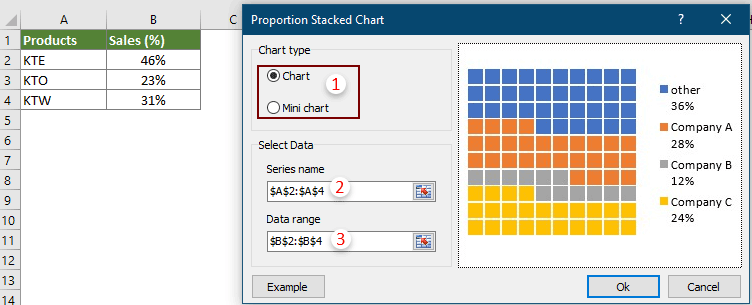
nótaí: Cliceáil ar an Sampla osclóidh an cnaipe an leabhar oibre samplach cairte.
3. Má roghnaíonn tú Cairt in Cineál cairte alt, tar éis duit an OK cnaipe i gcéim 2, a Kutools le haghaidh Excel popfaidh bosca dialóige suas, cliceáil le do thoil ar an Is ea cnaipe.

Agus má roghnaíonn tú Mionchairt sa Cineál cairte alt, tar éis duit an OK cnaipe i gcéim 2, popfaidh dialóg Roghnaigh sonraí, roghnaigh cill chun an mionchairt a aschur, agus ansin cliceáil ar an OK cnaipe.

Ansin cruthaítear an chairt cruachta comhréire sa bhileog oibre reatha.
Cairt cruachta cion
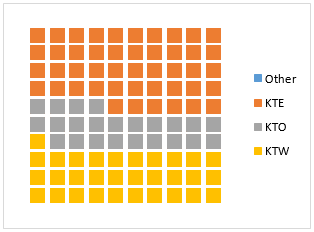
Cairt chruachta mionchion

Leideanna:
Athraigh méid agus cruth na gcearnóg i gcairt cruachta comhréire
Tar éis duit an chairt a chruthú, más mian leat na 100 cruth go léir a thaispeáint mar ubhagáin in ionad cearnóga, agus na hubhagáin a mhéadú, déan mar a leanas le do thoil.
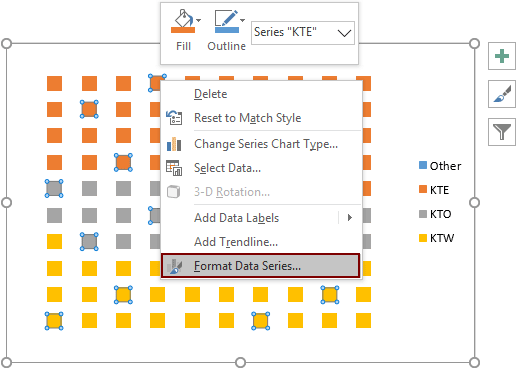

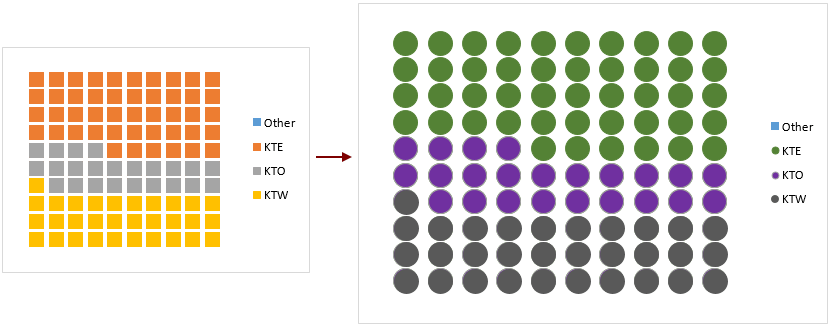
Athraigh dath na gcearnóg i gcairt chruachta mionchion.

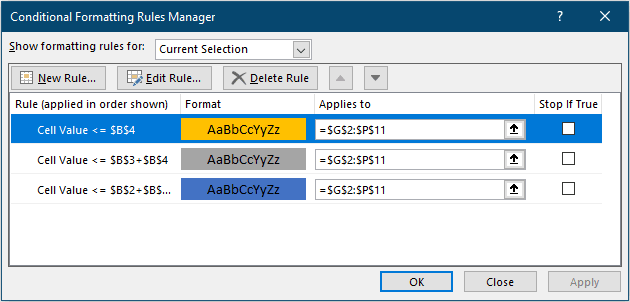

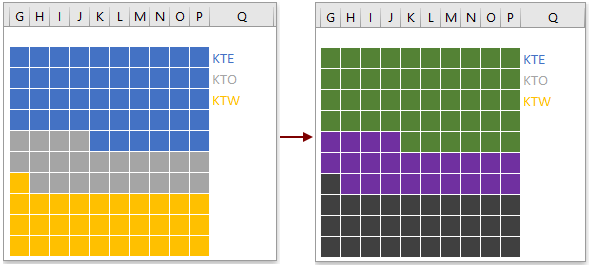
Féadann na huirlisí seo a leanas do chuid ama agus airgid a shábháil go mór, cé acu ceann atá ceart duitse?
Cluaisín Oifige: Cluaisíní úsáideacha a úsáid i d’Oifig, mar bhealach Chrome, Firefox agus New Internet Explorer.
Kutools le haghaidh Excel: Níos mó ná 300 Ardfheidhmeanna le haghaidh Excel 2021, 2019, 2016, 2013, 2010, 2007 agus Oifig 365.
Kutools le haghaidh Excel
Níl san fheidhmiúlacht a thuairiscítear thuas ach ceann de 300 feidhm chumhachtach atá ag Kutools le haghaidh Excel.
Deartha do Excel(Office) 2021, 2019, 2016, 2013, 2010, 2007 agus Office 365. Íoslódáil agus úsáid saor in aisce ar feadh 30 lá.
